Šajā rokasgrāmatā atradīsit detalizētas darbības, kā maršrutēt pastu no Microsoft 365/Office 365 uz savu SMTP e-pasta serveri, konfigurējot izejošo savienotāju pakalpojumā Office365 Exchange Online.
Vadlīnijas attiecas uz šādiem scenārijiem:
1. Jums pieder domēns "example.com" un Microsoft365/Office365 esat konfigurējis domēnu "example.onmicrosoft.com", lai izmantotu funkcijas. un pakalpojumus, ko nodrošina Office365, bet jūs vēlaties paturēt dažas vai visas pastkastes savā ārējā/lokālajā pasta serverī (piem., "mail.example.com").
2. Jūs vēlaties sūtīt/maršrutēt e-pastus no Office 365 domēna kontiem (piem., no "lietotā[email protected]"), uz kontiem jūsu galvenajā domēnā (piemēram, uz "lietotā[email protected]"), kuru pastkastes ir mitinātas ārējā SMTP serverī.
3. Jūs vēlaties pārsūtīt ielūgumus no Teams vai citām Office365 programmām no Office365 Exchange Online kontiem adresātiem/pastkastēm, kas mitinātas ārējā/lokālā serverī. (piemēram, no "lietotā[email protected]"uz"lietotā[email protected]").
4. Jūs nevarat sūtīt e-pasta ziņojumus no Office365 domēna kontiem uz galvenajiem domēna kontiem (piem., no "lietotā[email protected]"uz"lietotā[email protected]"), kļūdas dēļ"550 5.1.10 RESOLVER.ADR.RecipientNot Found; Adresāts [email protected] netika atrasts, meklējot SMTP adresi.
Kā konfigurēt Microsoft 365/Office 365 e-pasta savienotājus, lai novirzītu pastu uz saviem SMTP pasta serveriem.
1. darbība. Pievienojiet un pārbaudiet pasta servera domēnu pakalpojumā Office 365.
Ja esat to jau izdarījis, pievienojiet un pārbaudiet sava pasta servera (ārējā/lokālā) domēnu pakalpojumam Office 365. Darīt to:
- Pierakstieties vietnē Microsoft 365 administrēšanas centrs ar savu administratora kontu.
- Iet uz Iestatījumi > Domēni & klikšķis Pievienot domēnu
- Izpildiet darbības, lai pievienotu un pārbaudītu pasta servera domēnu (piemēram, "example.com") pakalpojumā Office 365.
2. darbība. Office 365 pieņemtajos domēnos iestatiet pasta servera domēnu uz “Internal Relay”.
Tagad turpiniet un iestatiet ārējā/lokālā pasta servera domēnu kā "Internal Relay", lai e-pasta ziņojumi adresātiem, kas nav zināmi Office365, tiktu pārsūtīti uz jūsu e-pasta serveri.
1. Iet uz Exchange administrēšanas centrs > Pasta plūsma > Pieņemtie domēni un noklikšķiniet uz ārējā pasta servera domēna (piemēram, "example.com").
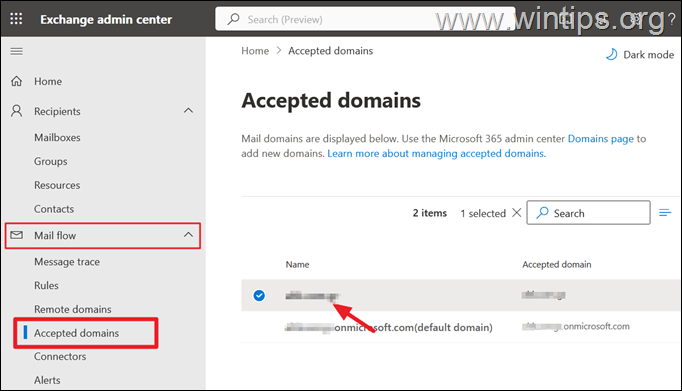
2. Tagad izvēlieties "Iekšējais relejs"un noklikšķiniet Saglabāt.
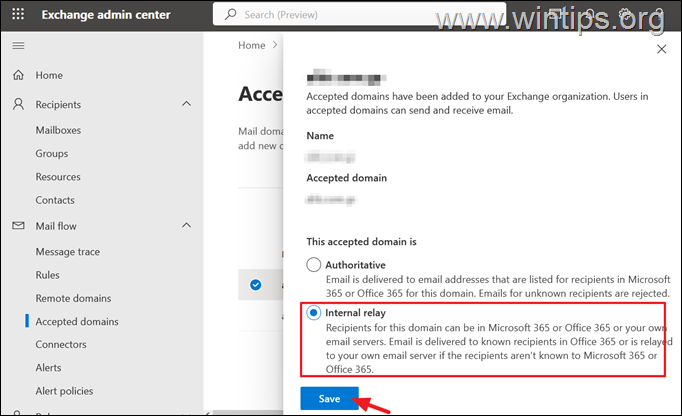
3. darbība. Novirziet Office365 e-pastus uz savu pasta serveri, iestatot jaunu savienotāju Microsoft 365 Exchange administrēšanas centrā.
Pēc iepriekš minēto darbību veikšanas turpiniet konfigurēt jaunu pasta maršrutēšanas scenāriju no Office 365 uz savu SMTP pasta serveri, pievienojot jaunu izejošo savienotāju pakalpojumā Microsoft 365/Office 365:
1. Aiziet Exchange administrēšanas centrs > Pasta plūsma > Savienotāji & klikšķis Pievienojiet savienotāju.
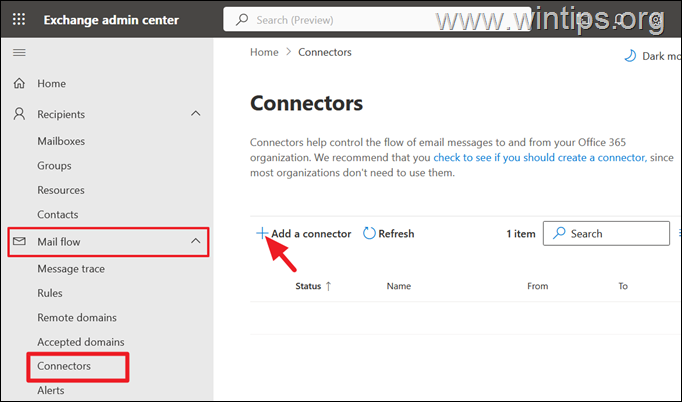
2. Sadaļā “Jauns savienotājs” atlasiet tālāk norādīto un noklikšķiniet uz Nākamais:
- Savienojums no: Office 365
- Savienojums ar: Partneru organizācija, ja jūsu pasta serveris ir ārējs (piemēram, SMTP), vai Jūsu organizācijas e-pasta serveris, ja jums ir lokāls pasta serveris (piemēram, Exchange).
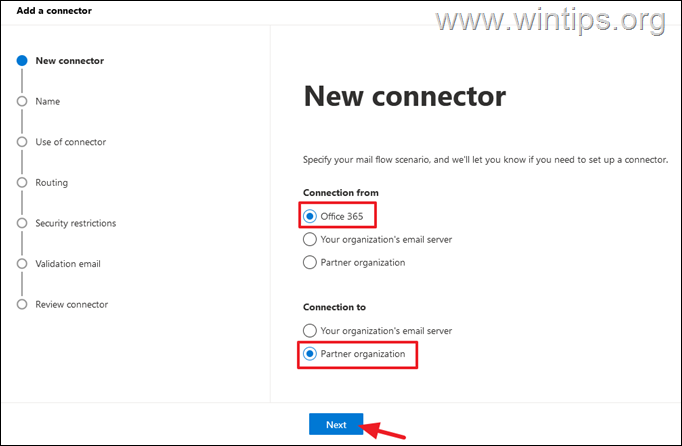
3. Sadaļā "Savienotāja nosaukums": ierakstiet savienotāja nosaukumu (piem., “Izejošais savienotājs, piemēram.com”) un pēc izvēles ierakstiet tālāk norādīto aprakstu. Kad esat pabeidzis, noklikšķiniet uz Nākamais.
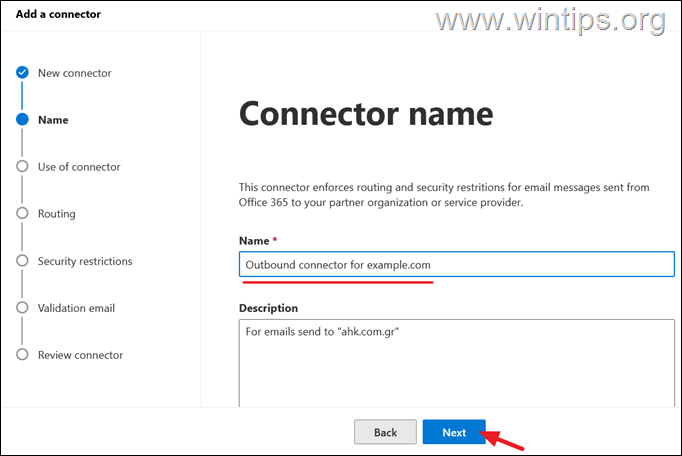
4. Savienotāja izmantošanas opcijās:
a. Izvēlieties "Tikai tad, kad e-pasta ziņojumi tiek nosūtīti uz šiem domēniem"
b. Ierakstiet savu domēna nosaukumu (piem., "example.com") un pēc tam noklikšķiniet uz pluszīmes "+" simbolu, lai to pievienotu.
c. Kad esat pabeidzis, noklikšķiniet Nākamais.
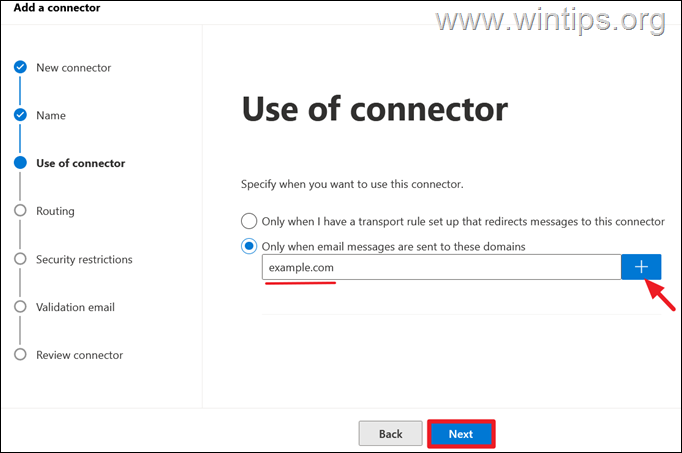
5. Pie “Maršrutēšanas” opcijām:
a. Izvēlieties "Maršrutējiet e-pastu caur šiem viedajiem saimniekiem".
b. Tips uz SMTP e-pasta servera nosaukums vai IP adrese sava e-pasta servera (piem., "mail.example.com") un pēc tam noklikšķiniet uz pluszīmes "+" simbolu, lai to pievienotu.
c. Kad esat pabeidzis, noklikšķiniet uz Nākamais.
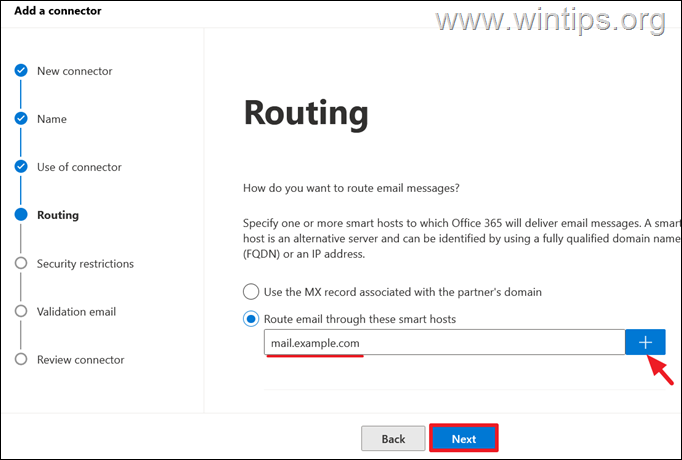
6. Sadaļā "Drošības ierobežojumi" izvēlieties "Vienmēr izmantojiet transporta slāņa drošību (TLS), lai nodrošinātu savienojumu (ieteicams) un noklikšķiniet Nākamais.
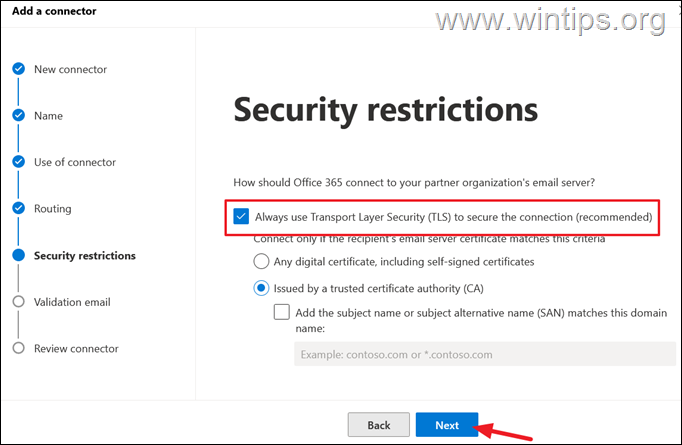
7. “Validācijas e-pasta” opcijās:
a. Ierakstiet aktīvu e-pasta adresi kas pastāv jūsu pasta serverī. (piemēram, "lietotā[email protected]") un noklikšķiniet uz pluszīmes+" simbols
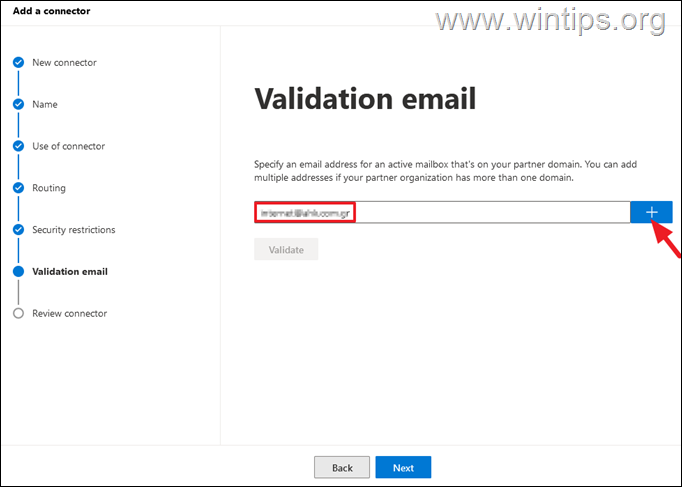
b. Klikšķis Apstiprināt lai apstiprinātu savienojumu.
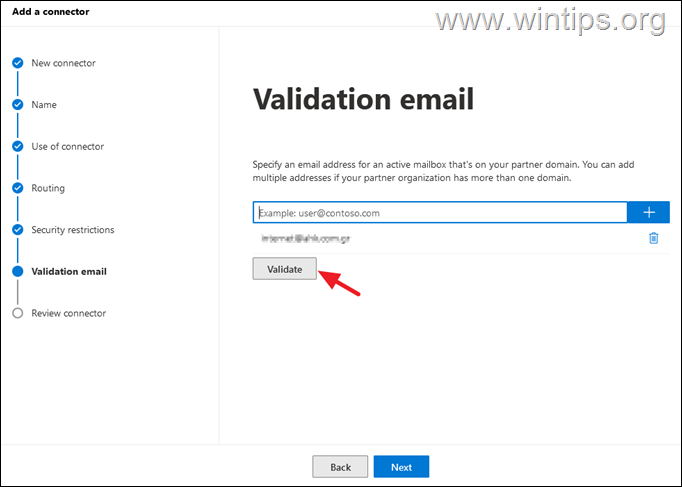
c. Pēc veiksmīgas apstiprināšanas noklikšķiniet uz Nākamais. *
* Piezīme: Ja pirmā validācija ir neveiksmīga, pārliecinieties, vai pasta servera domēns ir iestatīts kā "Iekšējais pārsūtīšana" (kā norādīts iepriekšējā darbībā), un pēc 2–3 minūtēm mēģiniet vēlreiz.
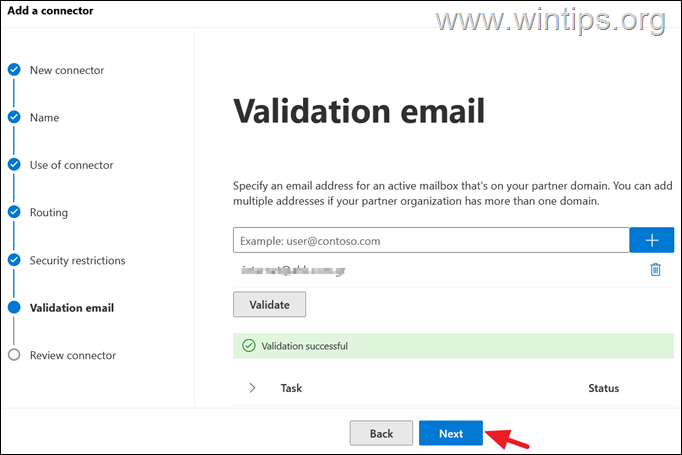
8. Nākamajā ekrānā pārskatiet savus iestatījumus un noklikšķiniet uz Izveidojiet savienotāju.
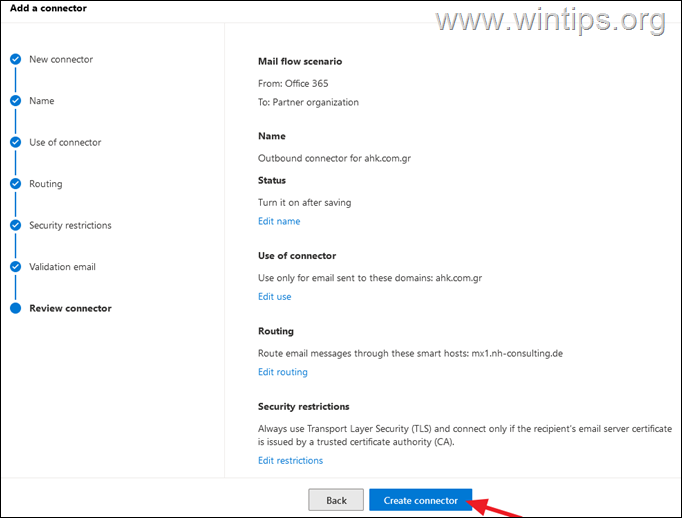
9. Visbeidzot noklikšķiniet Gatavs lai aizvērtu vedni "Pievienot savienotāju".
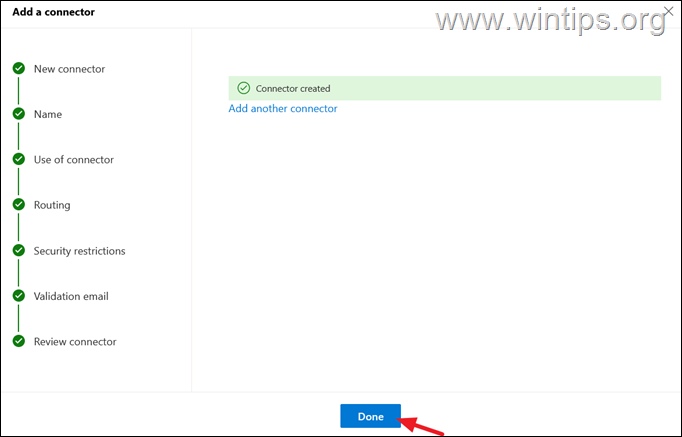
10. Jūs esat pabeidzis. Turpmāk visi e-pasta ziņojumi, kas nosūtīti no Microsoft 365 kontiem jūsu organizācijas adresātiem, kuri nepastāv pakalpojumā Microsoft 365, tiks novirzīti uz jūsu ārējo pasta serveri.
Tieši tā! Ļaujiet man zināt, vai šī rokasgrāmata jums ir palīdzējusi, atstājot komentāru par savu pieredzi. Lūdzu, patīk un dalies ar šo ceļvedi, lai palīdzētu citiem.